什么是 SSL 以及如何在 WordPress 中安装它? (简单教程)
已发表: 2024-07-18您的网站需要 SSL 还是可以不需要 SSL?
如果您现在想运行一个网站,您绝对需要在您的网站上安装 SSL。 它非常重要,以至于 Google 希望它成为网站的默认状态。
如果您没有有效的 SSL 证书,Google 和其他搜索引擎甚至不会在搜索结果中显示您的网站。 因此,任何人都不太可能自然地找到您的网站。
SSL 已成为强制性的,因为它可以确保发送到您的站点和从您的站点发送的任何数据都经过加密,从而确保黑客无法窃取这些数据。
如果您查看我们 WP101 网站上本页顶部的地址栏,我们有一个有效的 SSL 证书,您可以通过单击地址栏中的桶锁图标来查看该证书。 您会看到“连接是安全的”以及一个挂锁图标。
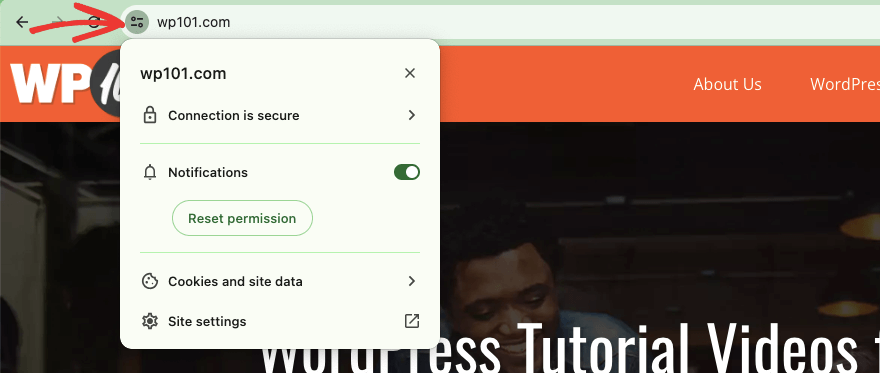
我们确保在我们的所有网站、合作伙伴品牌和客户项目上启用 SSL 证书。 它们也始终设置为自动续订,我将在本指南后面解释原因。
首先,我将简单地解释什么是 SSL,然后逐步向您展示如何在 WordPress 网站上安装它。
最终,您的网站不仅会更加安全,而且对于访问者来说也更加值得信赖。 让我们深入了解一下吧!
什么是 SSL?
SSL 代表安全套接字层。 这项技术可以确保您的互联网连接安全并保护两个系统之间发送的任何敏感数据。
当访问者访问您的网站时,他们可能会共享用户名、密码、信用卡号等。您的网站也可能会向他们的浏览器发送敏感信息。
如果它以纯文本形式发送,黑客就可以拦截该数据并读取它,并可能滥用它。
如果您的网站启用了 SSL,它将对用户浏览器和您的网站之间发送的信息进行加扰(或加密)。 它还将验证您的网站是否确实如其所声称的那样。
从本质上讲,SSL 为数据在互联网上传输创建了一个安全、私密的“隧道”,保护数据免受潜在的窃听者或黑客的侵害。
当您在站点上安装 SSL 证书时,您的网站将使用 https:// 而不是 http://,如下所示:
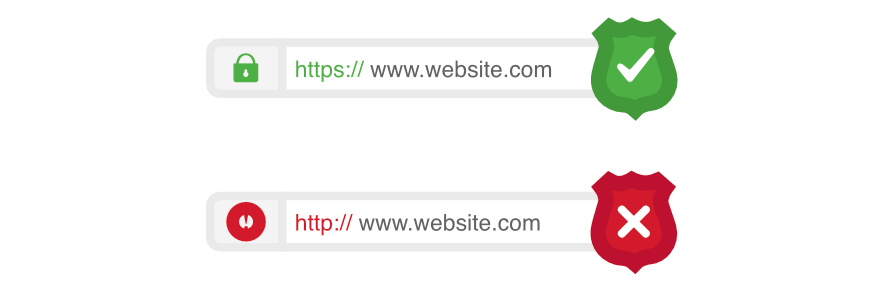
像 Google 这样的搜索引擎不仅更喜欢 SSL,而且还希望默认情况下启用它。 因此,拥有 SSL 可以帮助提高您网站的可见性。
SSL 的工作原理
SSL 的工作原理是在 Web 服务器(您的网站)和 Web 浏览器(例如 Chrome 或 Firefox)之间创建安全链接。 以下是了解其工作原理的简单方法:
- 握手:当有人访问您的网站时,他们的浏览器会请求服务器识别自己的身份。
- 认证:服务器发回其 SSL 证书的副本(类似于在线身份证)。
- 验证:浏览器检查证书以确保其有效并信任该站点。
- 加密:一旦经过验证,就会建立安全连接,并且浏览器和服务器之间发送的所有数据都会被加密。
这意味着信息被转换成只有浏览器和服务器可以读取和理解的代码。
为 WordPress 网站获取 SSL 的最简单方法之一是通过提供免费 SSL 证书的网络主机。 因此,让我们首先看一下一些最佳的可用选项。
提供免费 SSL 的虚拟主机
许多流行的托管提供商都将 SSL 作为其托管包的一部分,从而使您的网站安全变得简单且经济高效。
该流程经过简化并集成到托管平台中,从而可以快速轻松地启用 SSL。
通过选择包含免费 SSL 的网络主机,您可以确保您的 WordPress 网站安全,而无需经历复杂的设置过程或产生额外费用。 这使其成为一个绝佳的选择,特别是对于希望增强网站安全性的初学者和小型企业而言。
以下是一些提供免费 SSL 的知名网络主机:
1. 蓝色主机
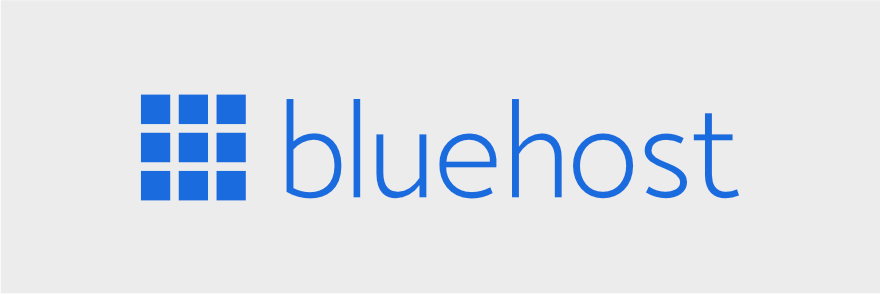
Bluehost 因其易用性和可靠的服务而成为 WordPress 用户的热门选择。 他们为所有托管计划提供免费的 SSL 证书,只需点击几下即可激活。
您可以在 Bluehost 账户管理器内的“安全”选项卡下启用免费 SSL 证书。
就是这样! Bluehost 将处理剩下的事情,并且您的网站将通过 SSL 得到保护。
Bluehost 计划起价为每月 2.75 美元,但我们多年来一直与 Bluehost 密切合作。 我们专门为我们的用户提供了超值优惠,因此您每月仅需 1.99 美元即可开始使用网站。 附带 1 年免费域名注册、免费 SSL、免费 CDN、AI 网站创建工具等等。
在此获取 Bluehost 独家优惠 »
2. 托管者
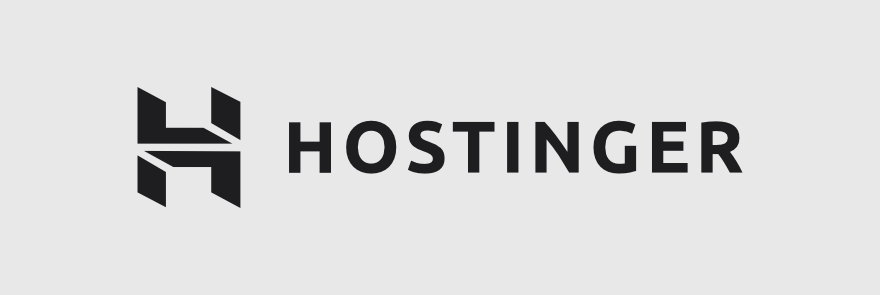
Hostinger 是另一个流行的网络主机,其托管计划提供免费的 SSL 证书。 您可以在您的网络托管帐户中的网站 » SSL部分下启用证书。
在您的域上安装 SSL 后,Hostinger 将处理其技术部分并在短短几分钟内保护它。
Hostinger 的起价为每月 2.99 美元,它包含一些免费功能,包括域名、无限制的 SSL、电子邮件、CDN、每日备份等。
3. 站点地面
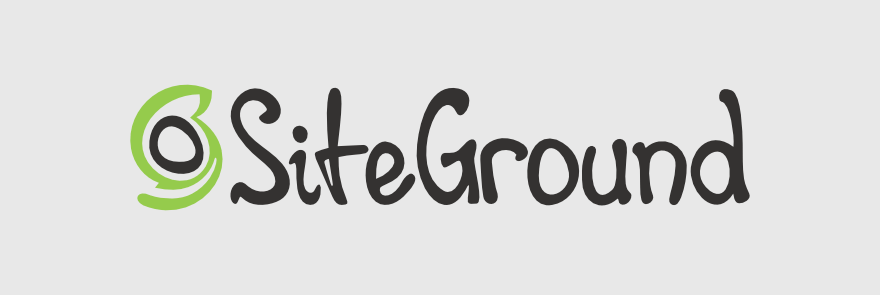
SiteGround 以其出色的客户支持和性能而闻名。 他们还通过 Let's Encrypt 提供免费的 SSL 证书。
当您使用 SiteGround 创建站点时,他们会尝试自动颁发免费的 Let's Encrypt SSL 证书。
在您的站点域名注册和/或正确指向 SiteGround 名称服务器后,安装过程可能需要长达 72 小时的时间。
您可以在站点工具 » 安全 » SSL 管理器中检查 SSL 是否已成功颁发。
如果未自动安装,您可以从站点工具安装新的 Let's Encrypt SSL。 您需要转到安全 » SSL 管理器 » 安装新的 SSL。 选择域,选择 Let's Encrypt 并单击“获取”按钮。
SiteGround 的起价为每月 2.99 美元,包括免费域名、WP 安装、自动更新、SSL、每日备份、CDN、电子邮件收件箱、增强的安全性等。
其他提供免费 SSL 的网络托管提供商包括
- 去吧爸爸
- 云耀
- A2 托管
- 梦想主机
- 主机鳄鱼
- InMotion 托管
- 绿色极客
- 网页
- WP引擎
- 主人爸爸
现在,如果您想自己获取 SSL 证书,有多种方法可以实现。 您可以选择获取免费的 SSL 证书。 这些非常适合一般网站、小型企业网站、博客等。
如果您运营大型商业网站、电子商务网站或任何引人注目的网站,那么您可能需要考虑高级 SSL 证书。
让我们先看看如何获得免费的 SSL 证书。
如何在您的 WordPress 网站上安装免费的 SSL 证书
第1步:安装并激活Really Simple SSL插件
登录到 WordPress 仪表板并导航至插件 » 添加新插件。 在搜索栏中输入“SSL”。
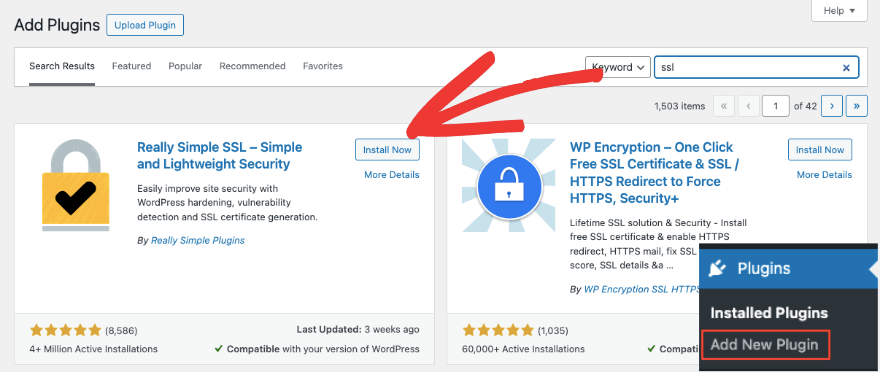
然后单击Really Simple Plugins 的Really Simple SSL 插件旁边的“立即安装”。 安装后,单击“激活”。
您可以使用的另一个插件是 WP Encryption。 它也遵循类似的过程。
第 2 步:配置非常简单的 SSL 插件
激活插件后,您可以在设置 » SSL 和安全页面下找到该插件。
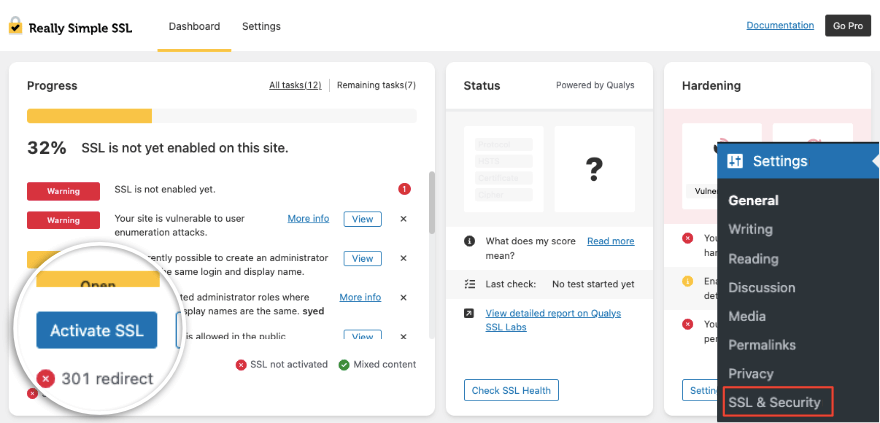
在这里,单击“激活 SSL”。 这将打开一个带有设置向导的弹出窗口。 如果该插件检测到您的网络主机提供可用的 SSL,您可以选择您的网络主机,它将为您激活 SSL。
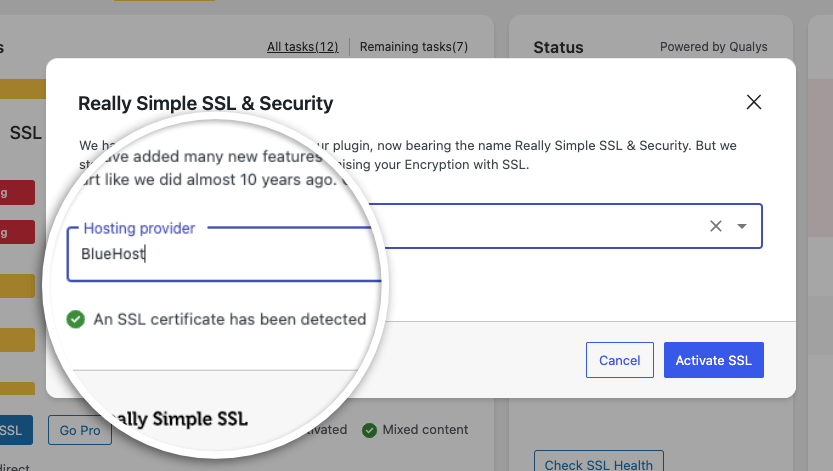
如果您没有 SSL 证书,不用担心。 该插件让您只需单击一个按钮即可安装 Let's Encrypt 提供的免费插件。 然后您将在向导中看到此弹出窗口,可让您启用必要的安全功能。 单击“启用”进入下一步。
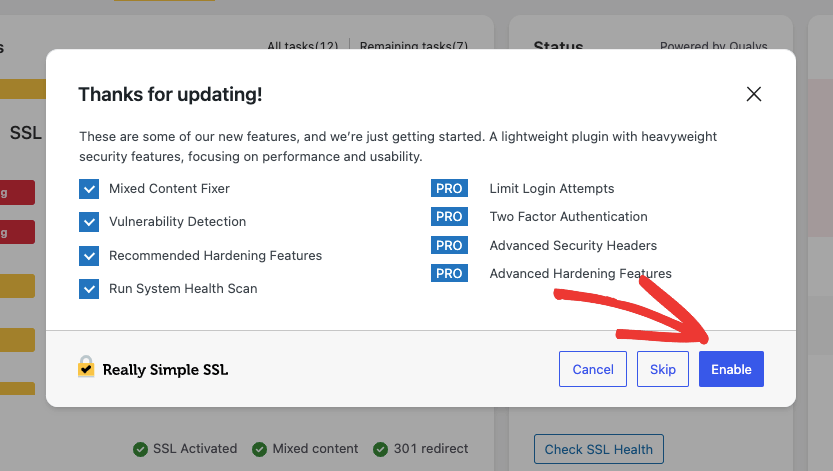
该向导将继续引导您完成几个可选步骤,您可以选择启用或跳过这些步骤。 完成向导后,您将看到“Really Simple SSL”仪表板,如下所示:
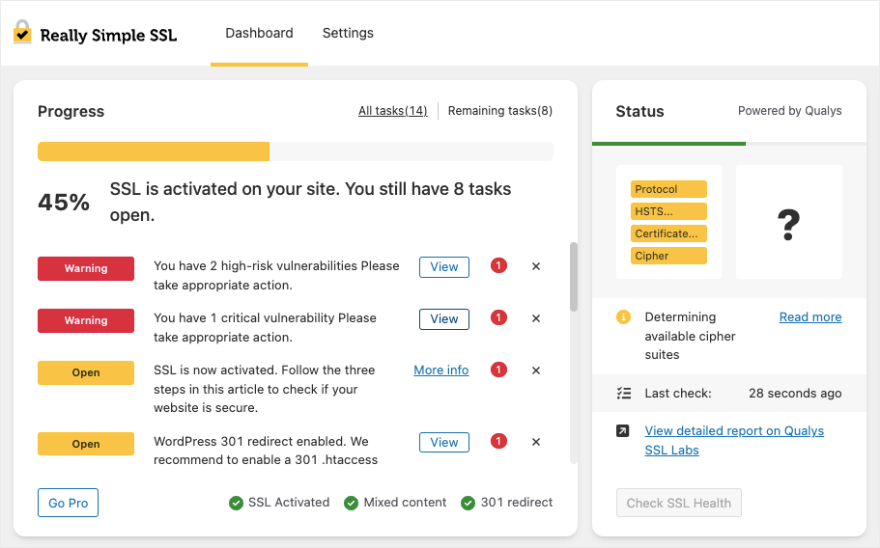
该插件将自动处理大部分必要的更改,以将您的站点配置为使用 HTTPS:
- 它将更新您的 WordPress 设置 URL 以使用 HTTPS。
- 它将设置从 HTTP 到 HTTPS 的重定向。
- 它将解决任何混合内容问题,确保所有资源都通过 HTTPS 加载。
您可以查看插件标记的任何警告和风险,并按照说明修复问题。
第 3 步:更新您的网站 URL
虽然 Very Simple SSL 插件可以处理大量繁重的工作,但最好确保所有内部链接和资源都使用 HTTPS。
您可以使用另一个方便的插件,称为“更好的搜索替换插件”。

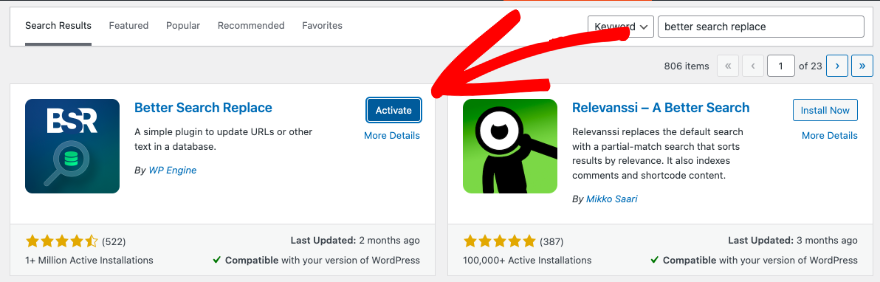
首先,我建议您先备份数据库。 在此处了解如何执行此操作:如何备份您的 WordPress 网站(正确的方法!)
再次,在您的 WordPress 管理员中,导航至插件 » 添加新插件。 搜索“Better Search Replace”并安装并激活它。
现在导航到 WordPress 菜单中的工具 » 更好的搜索替换。
- 在“搜索”字段中,输入http://yourdomain.com。
- 在“替换为”字段中,输入https://yourdomain.com。
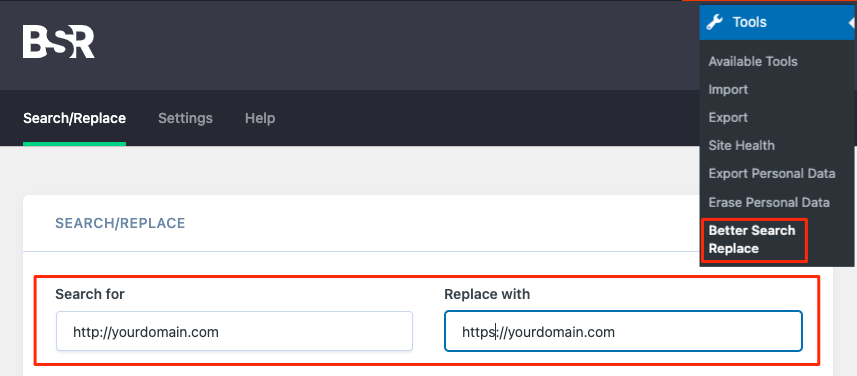
选择所有表并运行搜索和替换。
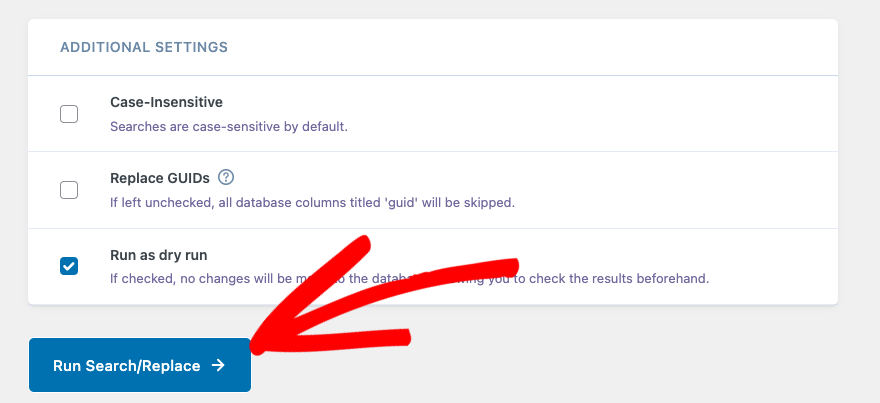
现在您已准备好进行最后一步,检查一切是否正常工作。
第 4 步:测试您的网站
设置 Very Simple SSL 插件后,测试您的 WordPress 网站以确保一切正常工作非常重要:
在浏览器中访问您的网站:在地址栏中双击您的网站名称,您应该会在域名前面看到https:// 。 您还应该能够通过单击地址栏中的此图标来检查您的 SSL 状态:
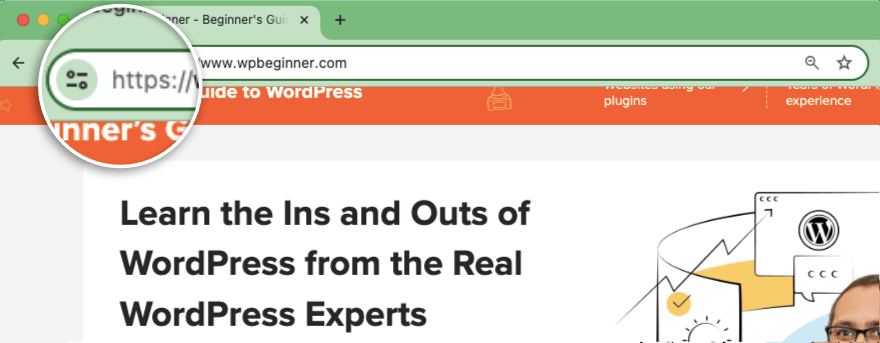
这个图标曾经是谷歌最近放弃的经典挂锁。
检查混合内容:按照Really Simple SSL 插件中的步骤修复任何混合内容问题(如果发现)。
检查您的网站:手动浏览您的页面和帖子,以确保图像、脚本和其他资源通过 HTTPS 正确加载。
就是这样! 您现在知道如何在您的网站上免费安装 SSL 证书。
使用像 Very Simple SSL 这样的插件可以让您在 WordPress 网站上安装和配置免费 SSL 证书变得简单。
如果您正在寻找高级解决方案,我将在接下来详细介绍。
如何获取付费 SSL 证书
有许多 SSL 提供商提供高级 SSL。 我建议选择信誉良好的证书颁发机构 (CA),例如 SSL.com、DigiCert、Comodo、GlobalSign 或 Sectigo。 这些公司值得信赖,可以颁发 SSL 证书。
然后您需要确定您需要什么类型的 SSL 证书:
- 域名验证 (DV):基础级别,最快获得
- 组织验证(OV):中等级别,验证一些组织信息
- 扩展验证 (EV):最高级别,需要对您的组织进行彻底审查
每个 SSL 提供商从他们那里购买证书的步骤可能有所不同,但这通常是一个简单的过程。
然后您将收到 SSL 证书。 您需要按照 CA 的说明将其安装在您的 Web 服务器上。
下面我将详细介绍一般过程。 转到您的托管 cPanel,然后在安全部分下单击SSL/TLS。
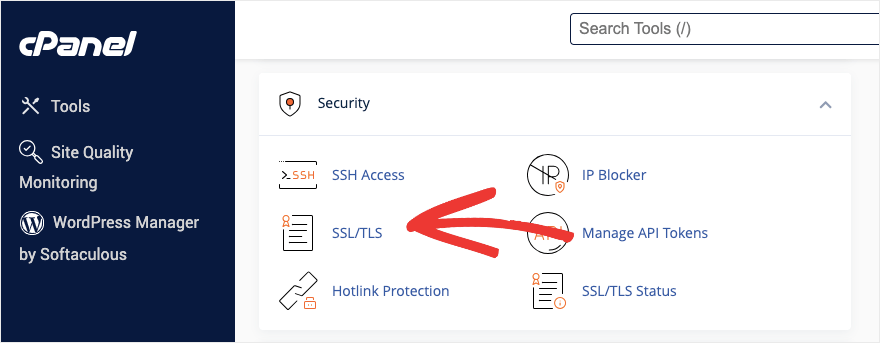
这将打开 SSL/TLS 页面,您可以在其中管理 SSL,包括私钥和证书签名请求 (CRT)。
在右侧,单击生成、查看、上传或删除 SSL 证书。
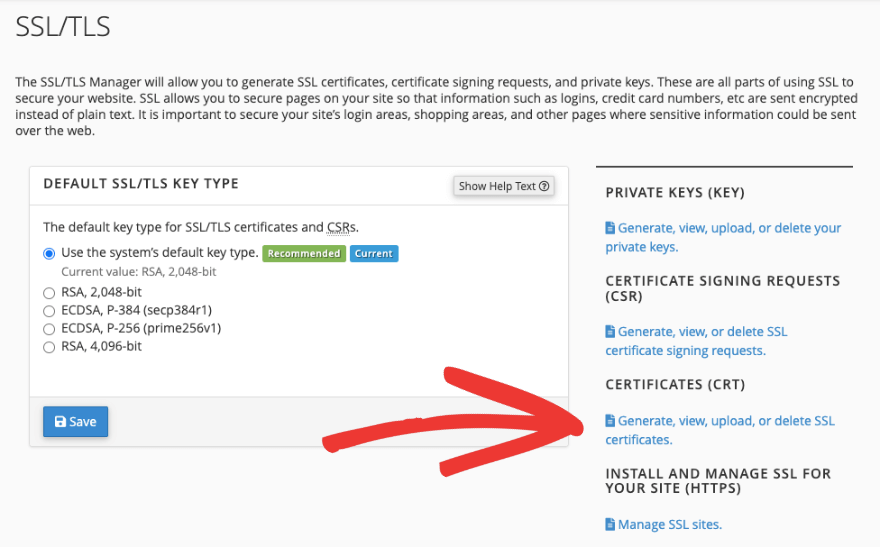
在下一页上,您可以粘贴证书或使用“选择文件”按钮从计算机中选择文件。 然后单击“上传证书”按钮将其添加到您的网站。
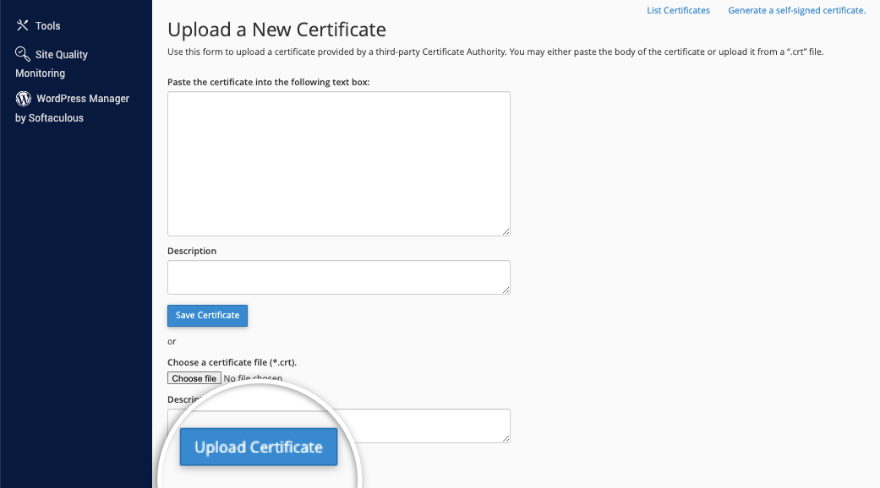
就是这样! 现在,始终保持 SSL 证书处于启用状态非常重要,接下来我将告诉您原因。
如果我的 SSL 证书过期会怎样?
如果您的 SSL 证书过期,您网站的访问者将收到来自其浏览器的警告,表明该网站不安全。 这些警告可能会令人震惊,并可能会驱赶游客。
Google 和其他搜索引擎将阻止用户访问您的网站,因为这对用户来说不安全。
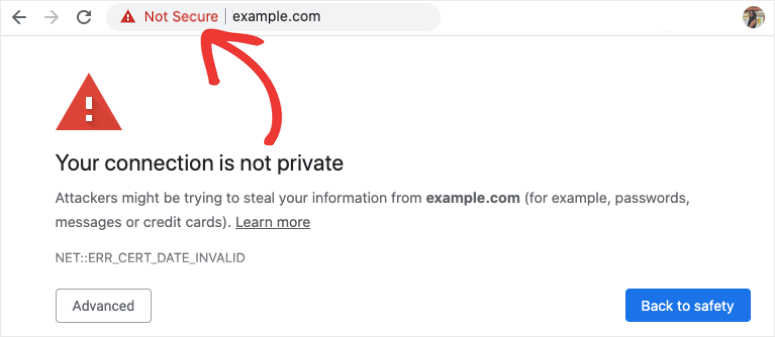
您可能会失去流量、排名和销售额。 另外,续订证书后,仍可能需要几个小时才能反映更改。
如果您从网络主机购买了 SSL 证书,我建议将其设置为自动续订。 如果它是您的托管计划提供的免费证书,那么您的网络托管服务商可能会自动续订它。 如果他们这样做,请务必咨询客户支持。
Let's Encrypt 的免费 SSL 证书每 90 天就会过期。 如果您使用的是Really Simple SSL 插件,则每次都需要手动更新。 如果出现任何问题,他们会通知您。
现在,您可以确保您的网站始终安全、符合现代网络标准并受到访问者的信任。
我希望本指南对您有所帮助。 接下来,我将回答 WP101 中提出的重要问题。
WordPress 中的 SSL 常见问题解答
1. 什么是 SSL?为什么它很重要?
SSL 代表安全套接字层。 它是一种对网络服务器和浏览器之间传输的数据进行加密的技术,确保登录凭据、个人详细信息和支付信息等敏感信息免受黑客攻击。
SSL 也很重要,因为它可以提高访问者的信任和可信度,提高网站的 SEO 排名,并确保遵守许多数据保护法规。
2. 我如何知道我的网站是否有 SSL 证书?
您可以通过在浏览器地址栏中查找网站 URL 旁边的挂锁图标来判断您的网站是否具有 SSL 证书。 随着谷歌不再使用挂锁,这种情况最近可能发生了变化。 此外,URL 应以 https:// 开头,而不是 http://。
3. SSL证书需要付费吗?
不必要。 许多网络托管提供商通过 Let's Encrypt 等服务提供免费的 SSL 证书。 此外,Really Simple SSL 等插件可以帮助您安装和配置这些免费证书。 但是,如果您的网站处理高度敏感信息或需要扩展验证,您可以考虑购买高级 SSL 证书。
4. 我可以使用插件在我的 WordPress 网站上安装 SSL 吗?
是的,您可以使用诸如Really Simple SSL 之类的插件在您的 WordPress 网站上安装和配置 SSL。 这些插件通过自动更新站点的设置和 URL 以使用 HTTPS 来简化流程。
5. 安装 SSL 后如何解决混合内容问题?
当启用 SSL 后仍通过 HTTP 加载网站上的某些元素时,就会出现混合内容问题。 诸如Really Simple SSL之类的插件会自动处理大多数混合内容问题。 为了获得额外的保证,您可以使用 Better Search Replace 插件将网站数据库中的所有 HTTP URL 更新为 HTTPS。
6. 安装 SSL 时有哪些常见问题以及如何解决这些问题?
- 混合内容警告:确保网站上的所有元素都通过 HTTPS 加载。 使用诸如 Very Simple SSL 和 Better Search Replace 之类的插件来更新您的 URL。
- SSL 不受信任:验证您的 SSL 证书是否已正确安装并且包含所有中间证书。
- 重定向循环:确保 .htaccess 文件或来自其他插件的重定向不存在冲突。
7. 安装 SSL 会影响我网站的性能吗?
由于握手过程,SSL 加密可能会带来轻微的延迟,但通常可以忽略不计,用户不会注意到。 此外,现代 Web 服务器和浏览器针对 SSL 处理进行了优化,确保您网站的性能不受影响。 此外,安全优势和搜索引擎优化 (SEO) 提升超过了任何次要的性能问题。
8. 安装 SSL 后是否需要手动更新站点的 URL?
虽然像 Very Simple SSL 这样的插件会自动处理大多数 URL 更新,但最好手动检查任何剩余的 HTTP URL 或使用 Better Search Replace 插件来确保彻底更新。
9. 我需要多久更新一次 SSL 证书?
Let's Encrypt 的免费 SSL 证书需要每 90 天更新一次。 大多数托管提供商都会自动执行此续订过程,但最好定期检查以确保您的 SSL 证书是最新的。
10. SSL 证书会改善我网站的 SEO 吗?
是的,拥有 SSL 证书可以提高您网站的 SEO。 Google 等搜索引擎认为 SSL 是强制性的,以保护其用户免遭数据盗窃和欺诈。
接下来,您可能还想阅读我们关于保护您网站的最佳 WordPress 安全插件的展示。
如果设置您的网站、安装 SSL 并维护所有这些听起来有点麻烦,您可能有兴趣让专业人员为您处理这些事情。
我们的合作伙伴品牌 WPBeginner 提供专业服务,我在自己的网站上使用过这些服务,并且对他们的服务和客户支持非常满意。
他们提供维护服务,负责处理一系列任务,包括:
- 插件、主题和 WordPress 核心更新
- 日常云备份
- 正常运行时间监控
- 安防监控
- CDN(内容分发网络)
- SSL协议
……还有更多。 他们还会向您提供定期的网站维护报告,让您随时了解网站的最新情况。
开始使用 WPBeginner 专业服务
如果您对 SSL 或本指南中的其他内容有任何其他疑问,请随时在下面发表评论!
